Добавление перехода и редактирование его свойств
Для добавления перехода между двумя состояниями нужно с помощью левой кнопки мыши нажать кнопку с изображением перехода на специальной панели инструментов, отпустить левую кнопку мыши, щелкнуть левой кнопкой мыши на изображении исходного состояния на диаграмме и отпустить ее на изображении целевого состояния. В результате этих действий на диаграмме появится изображение перехода, соединяющего два выбранных состояния. Продолжая разработку модели системы управления банкоматом, добавим на диаграмму состояний начальное состояние (Start State) и соединим его переходом с состоянием Ожидание карточки (рис. 9.5).
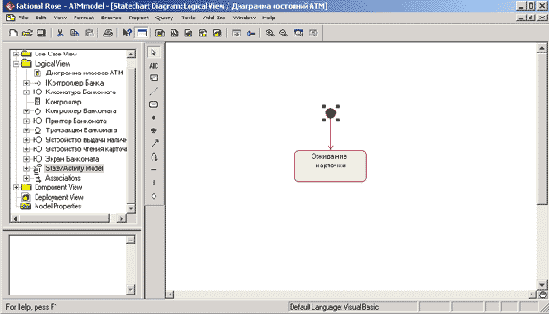
Рис. 9.5. Диаграмма состояний после добавления на нее перехода из начального состояния в состояние Ожидание карточки
После добавления перехода на диаграмму состояний можно открыть диалоговое окно его свойств и специфицировать дополнительные свойства, доступные на соответствующих вкладках (рис. 9.6). Следует обратить внимание на две первые строки вкладки Detail (Подробно), которые представляются наиболее важными из свойств перехода. Первое поле ввода Guard Condition служит для задания сторожевого условия, которое определяет правило срабатывания соответствующего перехода. Во втором поле ввода Action можно специфицировать действие, которое происходит при срабатывании перехода до того, как моделируемая система попадет в целевое состояние.
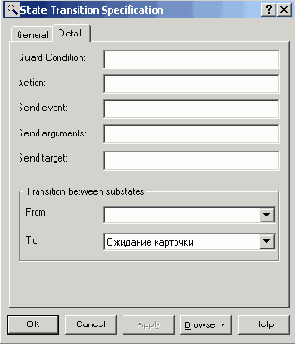
Рис. 9.6. Диалоговое окно спецификации свойств перехода, открытое на вкладке Detail (Подробно)
При необходимости можно определить сообщение о событии, происходящем при срабатывании перехода, а также визуализировать вложенность состояний и подключить историю отдельных состояний.
